색상 팔레트는 여기서 중요한 역할을 합니다. 색상표는 프레젠테이션의 미학뿐만 아니라 콘텐츠에 대한 인식에도 영향을 미칩니다. 이 튜토리얼에서는 온라인 색상표 소스를 사용하여 프레젠테이션을 더욱 매력적으로 만들고 원하는 색상 코드를 PowerPoint에 쉽게 통합하는 방법을 보여 드리겠습니다. 매혹적인 색상의 세계로 함께 들어가 보겠습니다.
주요 결과
다양한 온라인 리소스에서 매력적인 색상 팔레트를 얻고 해당 색상 코드를 PowerPoint 프레젠테이션으로 쉽게 옮길 수 있습니다. 올바른 기술을 사용하면 시각적으로 매력적이고 전문적인 프레젠테이션을 만들 수 있습니다.
단계별 가이드
맞춤형 디자인 만들기
PowerPoint를 열면 사용자 지정 디자인을 선택합니다. 화면에 색상 팔레트에 대한 다양한 옵션이 표시됩니다. 우선 처음 네 가지 색상을 배경으로 유지하고 여섯 가지 강조 색상을 조정하여 조화로운 색상표를 만듭니다.
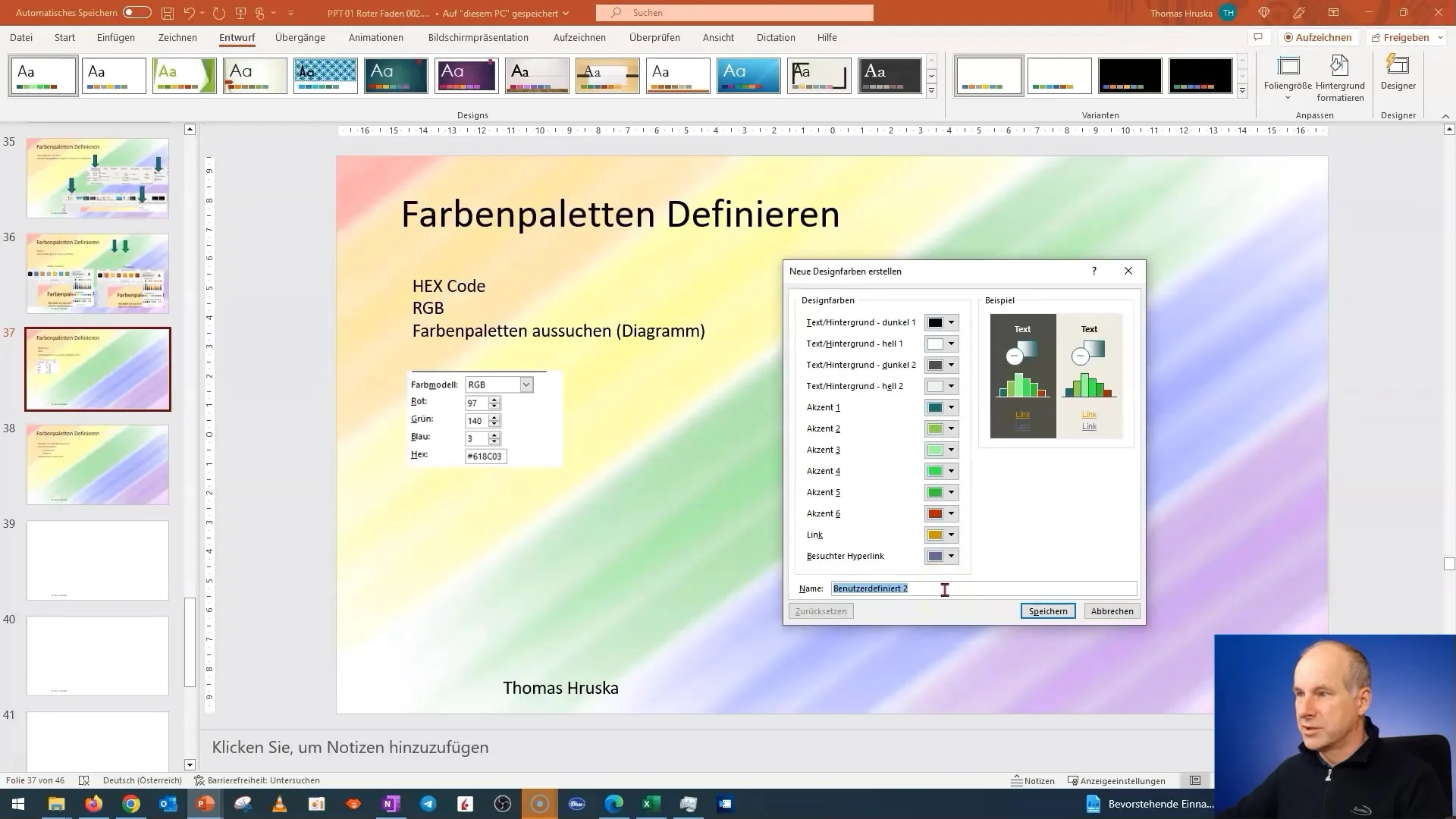
색상 모델 및 색상 코드 이해하기
PowerPoint에서는 정의된 색상 모델에 따라 색상을 선택할 수 있습니다. RGB(빨강-녹색-파랑), CMYK(시안-마젠타-노랑-검정) 및 HSL(색조-채도-밝기)의 세 가지 주요 모델이 있습니다. 범용 색상 정의를 제공하는 16진법 코드도 있습니다. 표준화된 헥스 코드는 다음과 같습니다: #RRGGBB.
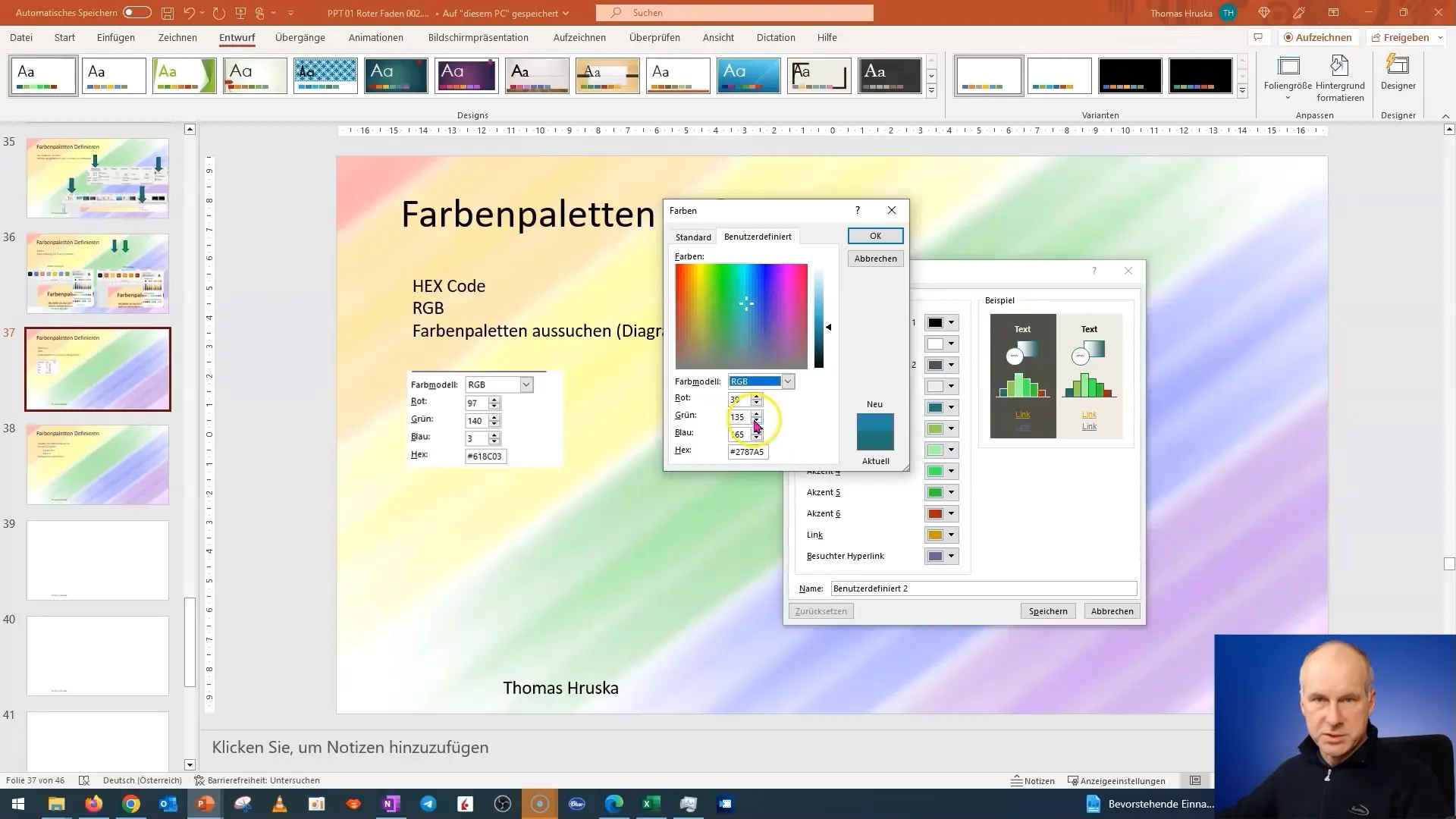
색상 팔레트 소스 찾기
아름다운 색상 팔레트를 제공하는 수많은 온라인 플랫폼이 있다는 것을 알아야 합니다. 인기 있는 웹사이트는 coolors.co와 Adobe.com입니다. 여기에서 창의적인 영감을 얻고 프레젠테이션에 사용할 색상을 조합할 수 있습니다.
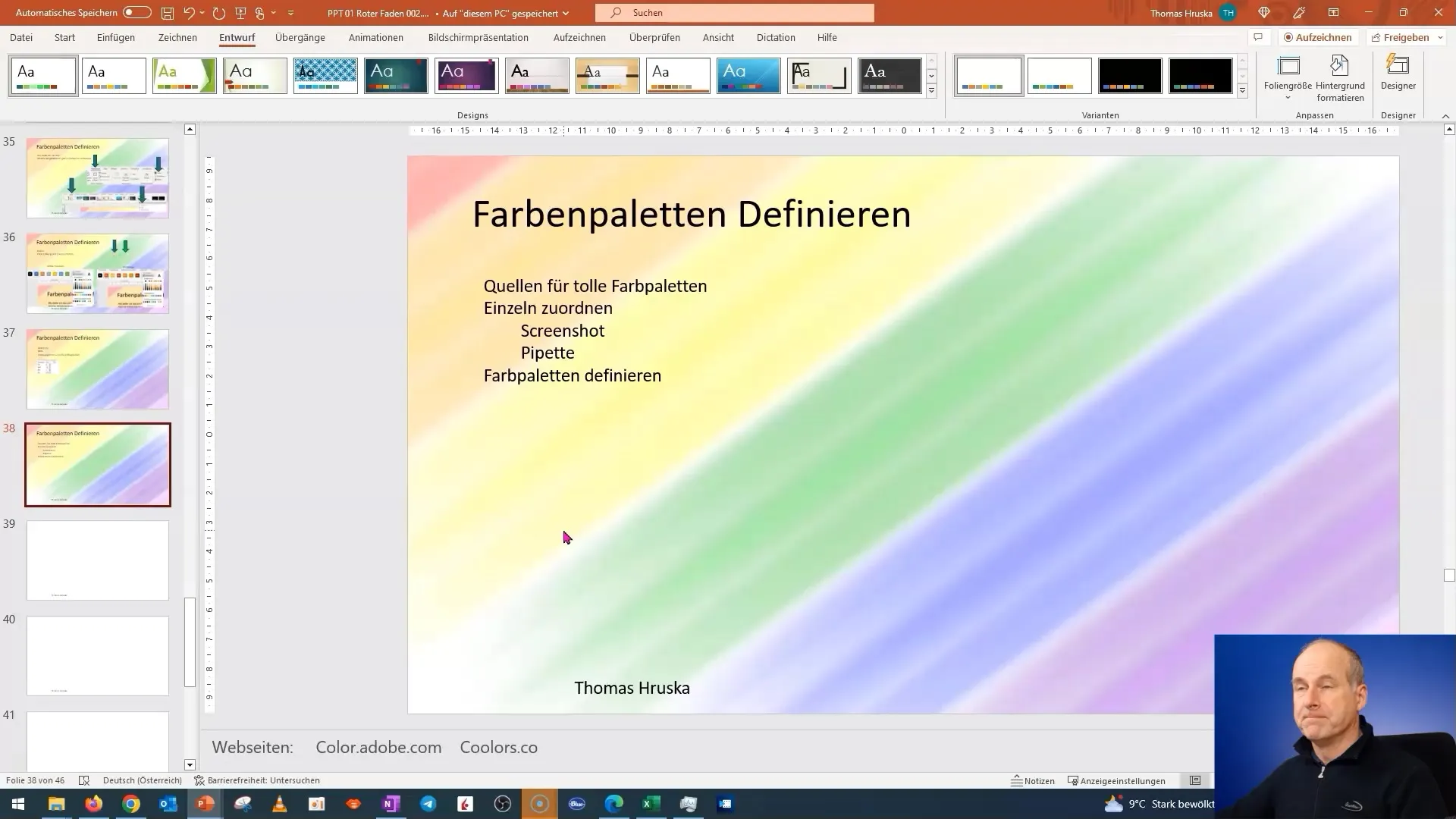
coolors.co 사용 방법
coolors.co 웹사이트로 이동하세요. 등록할 수 있지만 필수는 아닙니다. 홈페이지에서 다양한 색상 팔레트를 탐색할 수 있는 옵션이 있습니다. '탐색' 섹션을 클릭하여 테마에 맞는 다양한 색상 팔레트를 찾아보세요.
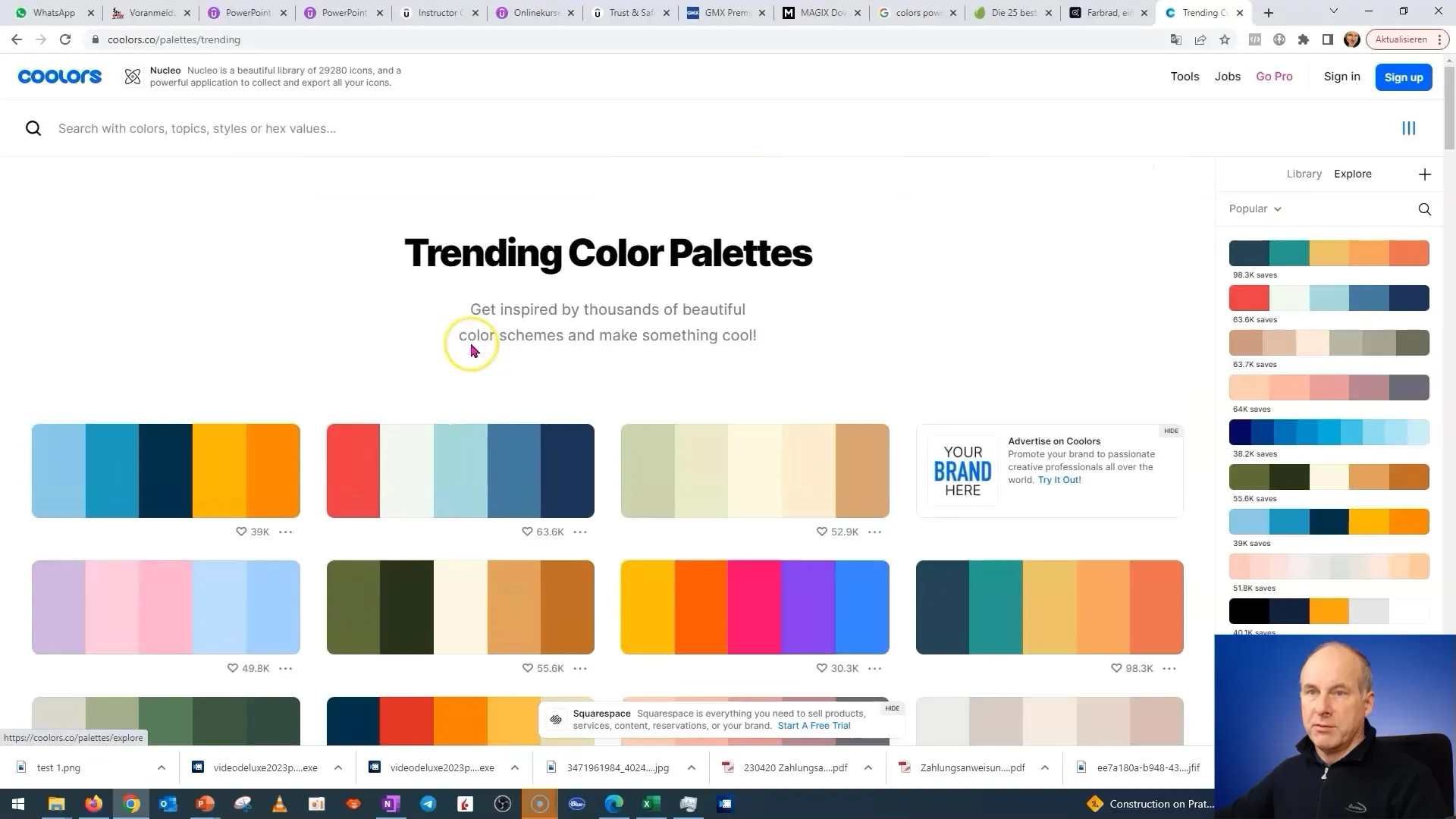
색 구성표 스크린샷 찍기
적합한 색상표를 찾았다면 Windows 키와 "Shift + S"를 눌러 스크린샷을 찍을 수 있습니다. 그러면 캡처 도구가 열리고 색상 팔레트를 클립보드에 복사할 수 있습니다.
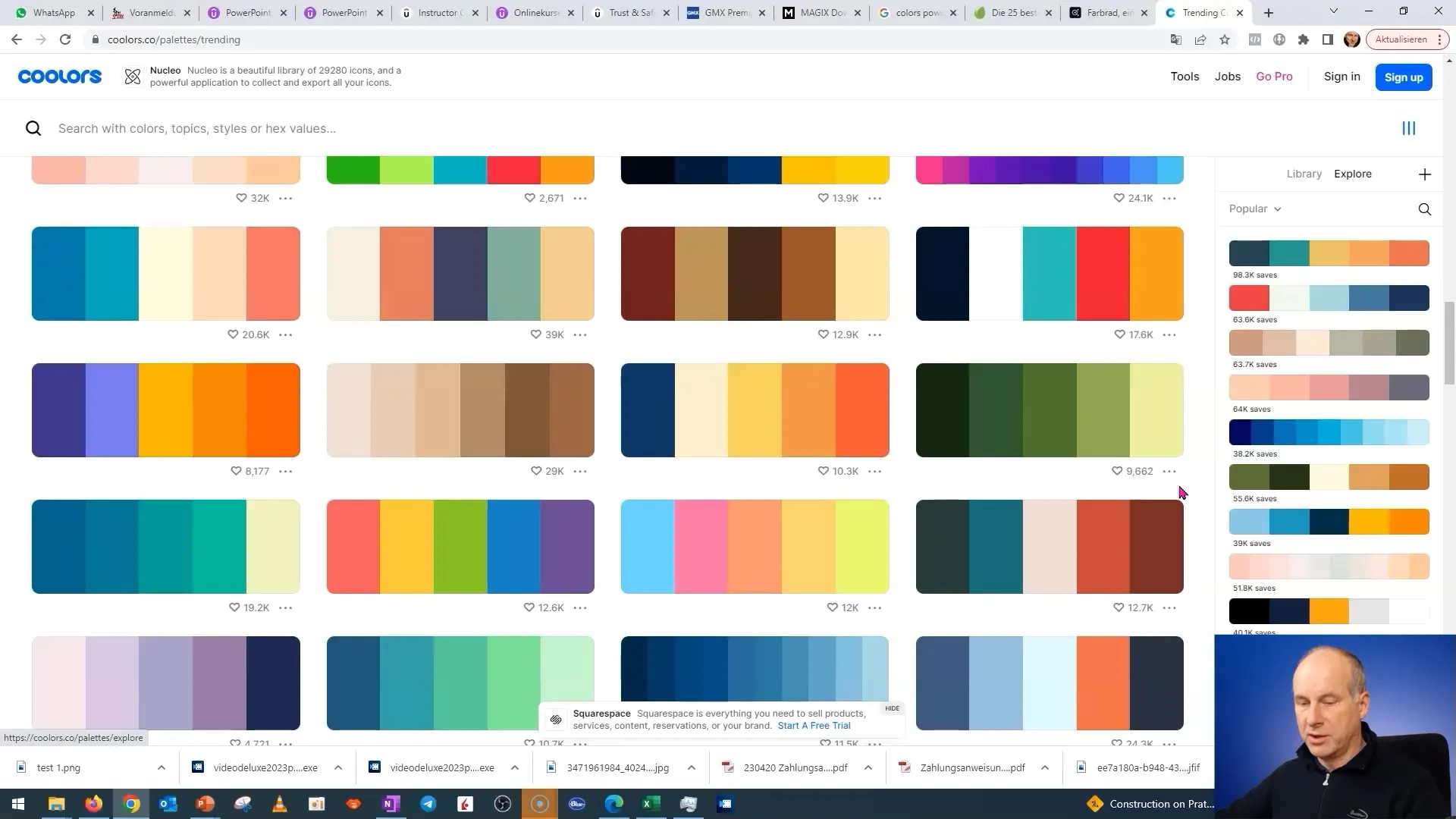
색상 코드를 직접 복사하기
일부 웹사이트에서는 색상 코드를 직접 복사할 수 있는 옵션을 제공합니다. 이 옵션은 16진수 코드를 직접 입력할 필요가 없으므로 매우 실용적입니다. '복사'를 클릭하여 원하는 색상 코드를 클립보드로 옮깁니다. 그런 다음 PowerPoint에 직접 붙여넣을 수 있습니다.
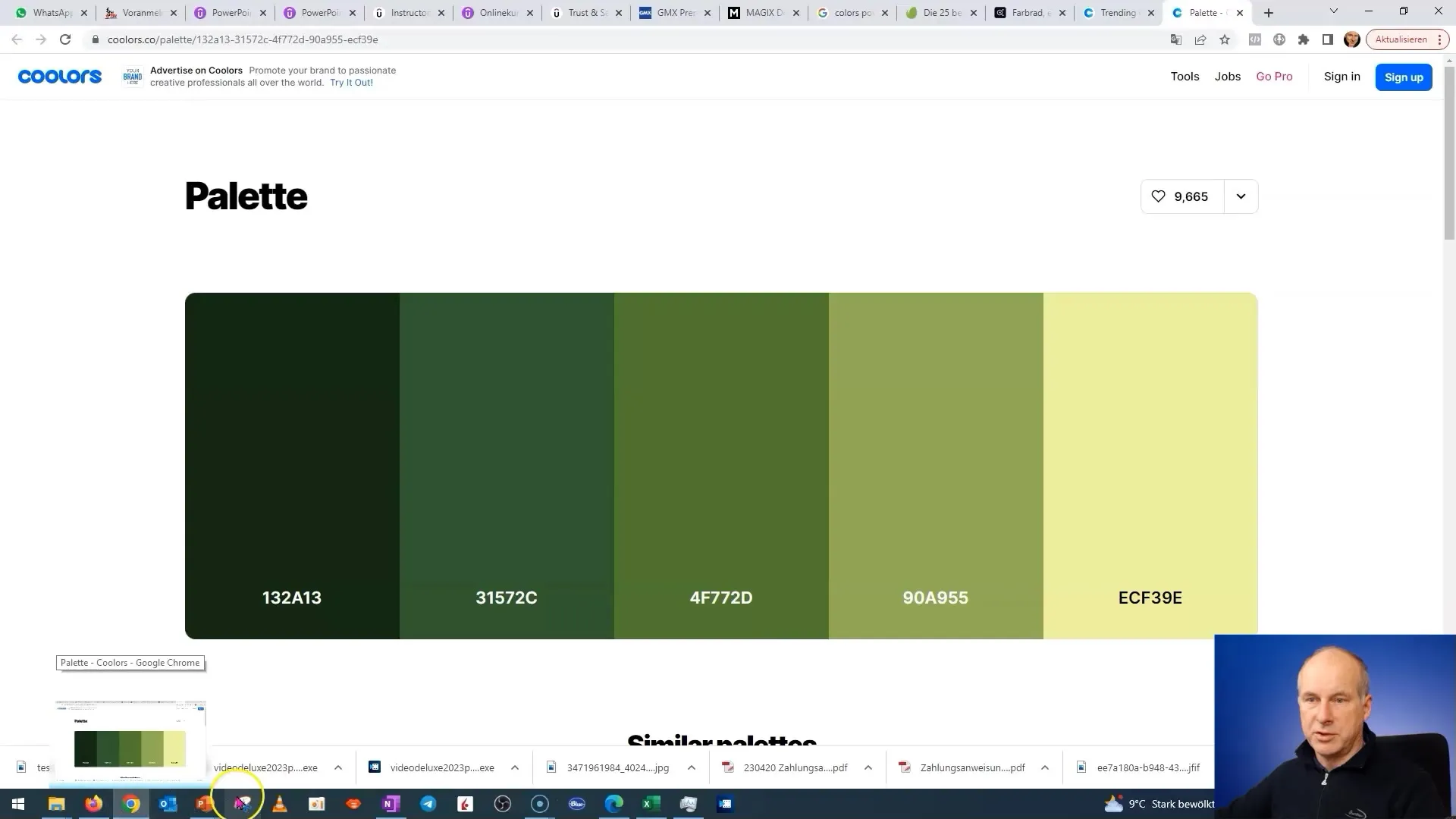
PowerPoint에서 색상 추가하기
PowerPoint에서 원하는 강조 색상 영역으로 이동합니다. "색 구성표"를 선택하고 "강조 1" 또는 다른 강조 색상으로 이동합니다. 여기에 색상을 삽입하거나 색상 코드를 직접 입력할 수 있습니다.
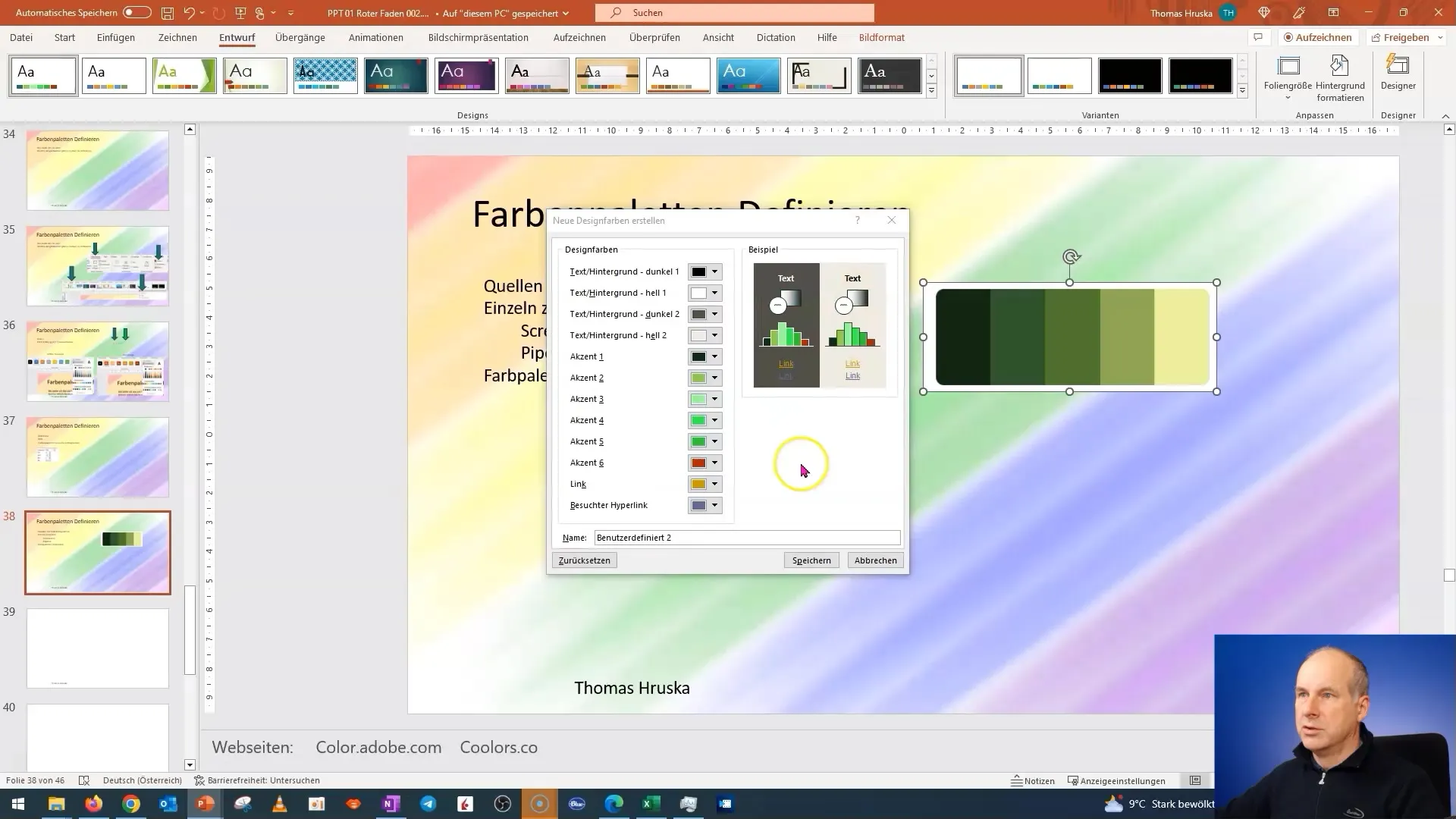
내보내기 옵션 사용
웹사이트 coolors.co에서는 색상표에 대한 추가 옵션을 제공합니다. 팔레트를 이미지로 다운로드하거나 16진수 등 다른 색상 형식을 선택할 수 있습니다. 프레젠테이션에 적합한 옵션을 선택하세요.
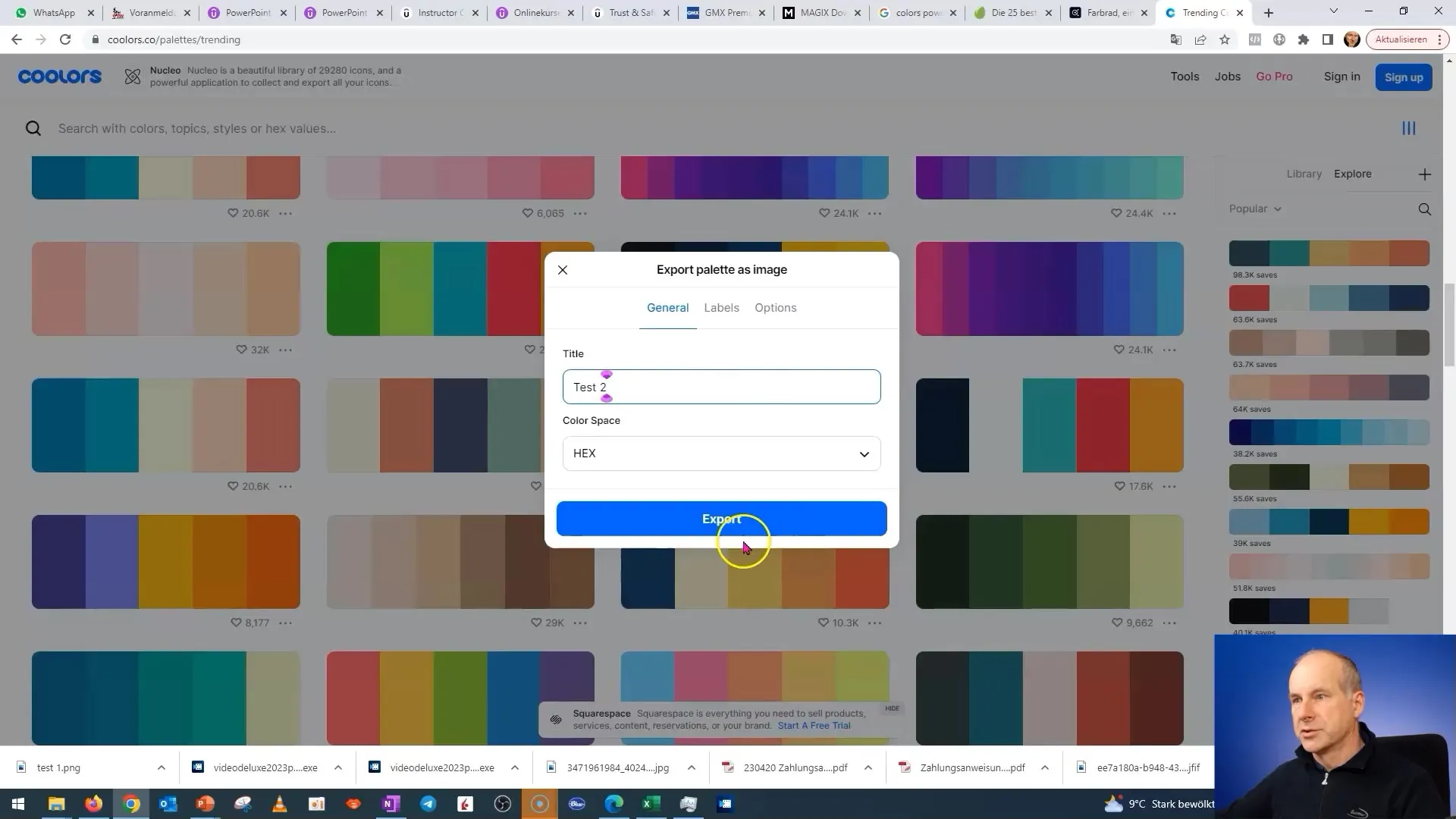
Adobe.com 사용
색상 팔레트를 만들고 저장하는 다양한 방법을 제공하는 또 다른 훌륭한 웹사이트는 Adobe.com, 특히 색상 도구입니다. 여기에서 색상표를 PowerPoint로 직접 복사할 수도 있습니다.
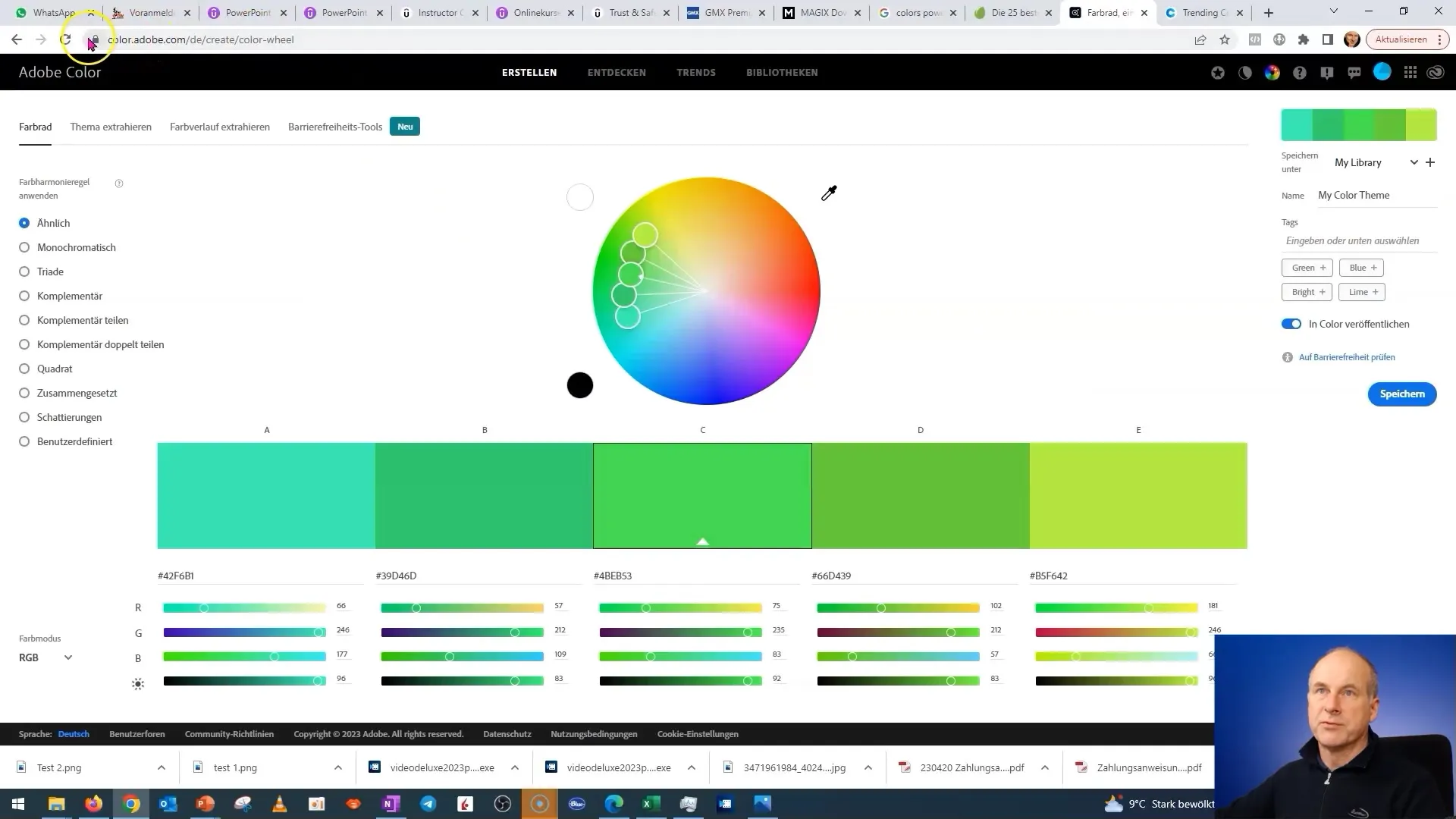
누락된 색상 조정하기
대부분의 색상표가 5가지 색상만 제공하는 반면, PowerPoint에서는 최대 6가지 강조 색상을 사용할 수 있다는 점을 기억하세요. 추가 변형이 필요하거나 프레젠테이션에서 특정 색상을 강조하고 싶을 때 유용합니다.
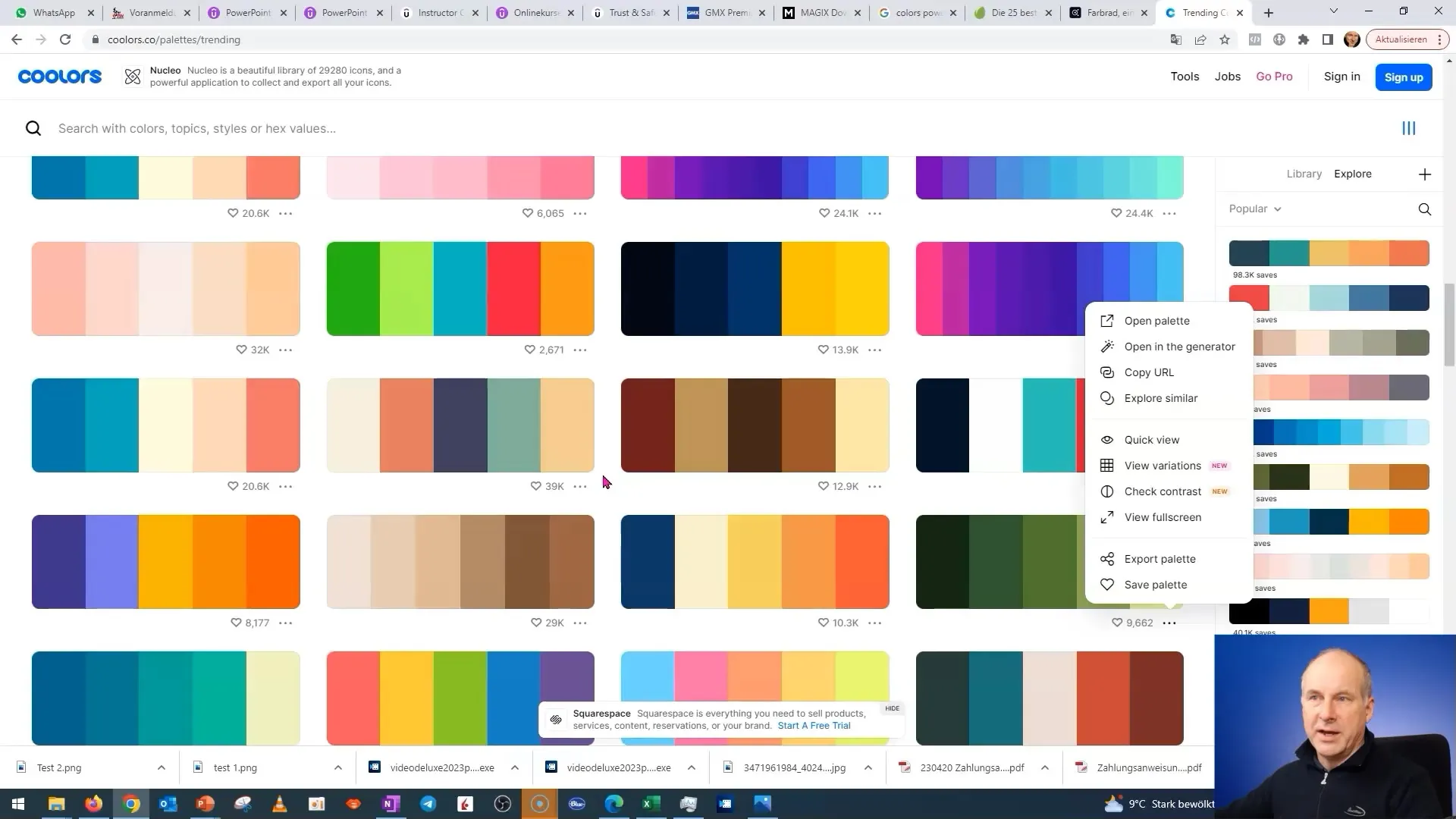
마무리 및 권장 사항
프레젠테이션을 마무리하기 전에 옵션을 사용하여 각 요소에 강조 색상을 지정하세요. 다양한 조합을 테스트하고 색상을 조정하여 시각적 효과를 극대화하세요.
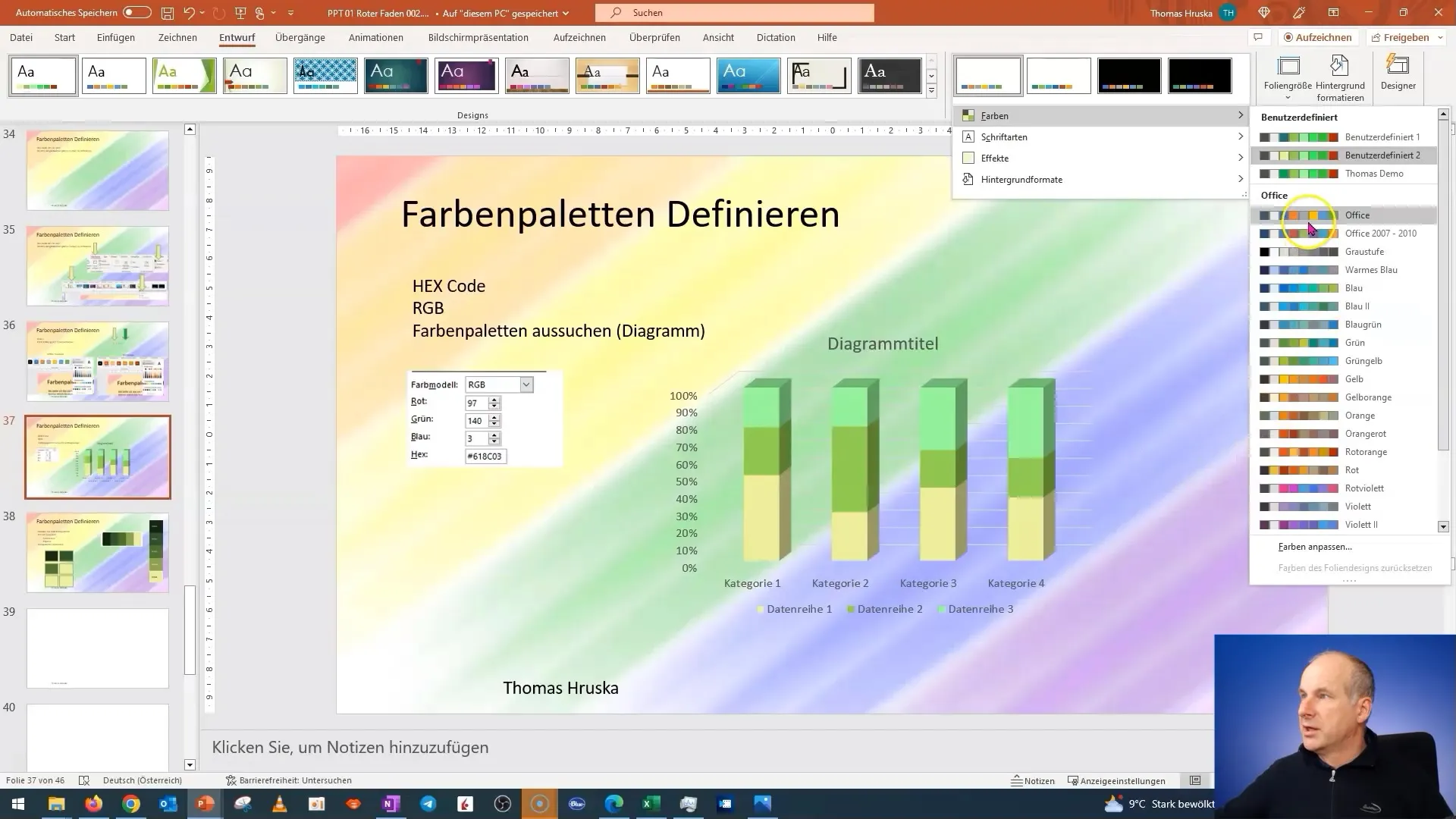
요약 - PowerPoint 강좌: 온라인 소스의 색상 팔레트를 효과적으로 사용하기
다양한 색상 모델을 이해하고 온라인 자료를 활용하면 PowerPoint 프레젠테이션에 효과적이고 매력적인 색상표를 만들 수 있습니다. 이 단계별 가이드를 따라 디자인을 최적화하고 시각적 하이라이트를 만들 수 있습니다.
자주 묻는 질문
프레젠테이션에 딱 맞는 색상표를 찾으려면 어떻게 해야 하나요? coolors.co, Adobe.com 등 색상표를 제공하는 웹사이트가 많이 있습니다. 다양한 테마로 실험해 보세요.
색상 코드를 PowerPoint에 직접 붙여넣을 수 있나요?예. 16진수 코드를 복사하여 PowerPoint의 색 구성표에 붙여넣을 수 있습니다.
색상표에 온라인 도구를 사용해야 하는 이유는 무엇인가요? 온라인 도구는 매력적인 디자인을 만드는 데 도움이 되는 다양한 색상과 영감을 제공합니다.
어떤 색상 코드를 사용해야 하나요?16진수 코드는 널리 사용되며 프레젠테이션에 잘 어울리는 색상을 명확하게 정의합니다.
프레젠테이션에서 색상을 선택할 때 특별한 팁이 있나요?대비를 사용하고 서로 잘 어울리고 프레젠테이션의 메시지를 뒷받침하는 색상을 선택해야 합니다.


